Mise à jour Windows dans Windows 8.1
Windows Update est une partie très importante de toute installation de Windows. Il vous permet de garder votre système d'exploitation sécurisé, frais et sûr. Avec Windows Update activé, vous pourrez recevoir des mises à jour de sécurité, des corrections de bogues, des pilotes mis à jour et des applications Windows telles qu'Internet Explorer, des service packs et bien d'autres choses utiles.
Dans Windows 8.1, les paramètres de Windows Update sont plus rationalisés et situés dans les paramètres du PC. Vous souhaiterez peut-être créer un raccourci pour ouvrir les paramètres de Windows Update directement en un seul clic.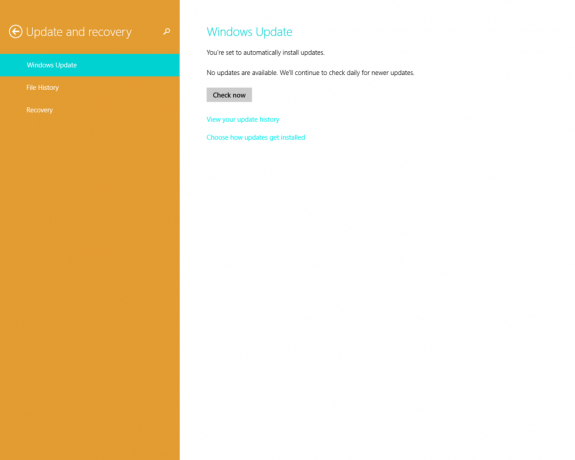
- Faites un clic droit sur le bureau et choisissez Nouveau -> Raccourci dans son menu contextuel :

- Tapez ou copiez-collez ce qui suit comme cible du raccourci :
%localappdata%\Packages\windows.immersivecontrolpanel_cw5n1h2txyewy\LocalState\Indexed\Settings\en-US\AAA_SettingsPageRestoreUpdate.settingcontent-ms
Remarque: « en-us » représente ici la langue anglaise. Modifiez-le en conséquence en ru-RU, de-DE et ainsi de suite si votre langue Windows est différente.

- Donnez au raccourci le nom de votre choix et définissez l'icône souhaitée pour le raccourci que vous venez de créer:

- Maintenant, vous pouvez essayer ce raccourci en action et l'épingler à la barre des tâches ou à l'écran de démarrage lui-même (ou à l'intérieur de votre menu Démarrer, si vous utilisez un menu Démarrer tiers comme Coquille Classique). Notez que Windows 8.1 ne vous permet pas d'épingler ce raccourci à quoi que ce soit, mais il existe une solution de contournement.
Pour épingler ce raccourci dans la barre des tâches, utilisez l'excellent outil gratuit appelé Épingler à 8.
Pour épingler ce raccourci à l'écran d'accueil, vous devez déverrouiller l'élément de menu "Épingler à l'écran de démarrage" pour tous les fichiers dans Windows 8.1.
C'est ça! Désormais, chaque fois que vous devez accéder rapidement à cette option, vous pouvez simplement cliquer sur le raccourci que vous venez de créer !

